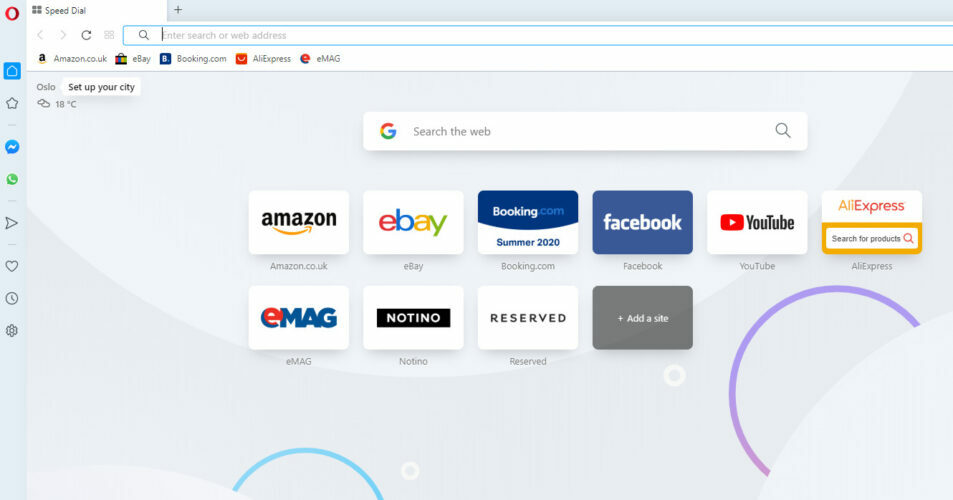- Vivaldi è un browser web molto apprezzato per le sue caratteristiche, ma a volte può funzionare lentamente.
- In questo articolo, ti mostreremo come velocizzare Vivaldi in pochi semplici passaggi.
- Ulteriori guide e tutorial sui browser più diffusi sono disponibili nel nostro Hub browser.
- Dai un'occhiata al Sezione di ottimizzazione per imparare a migliorare le prestazioni per più app.
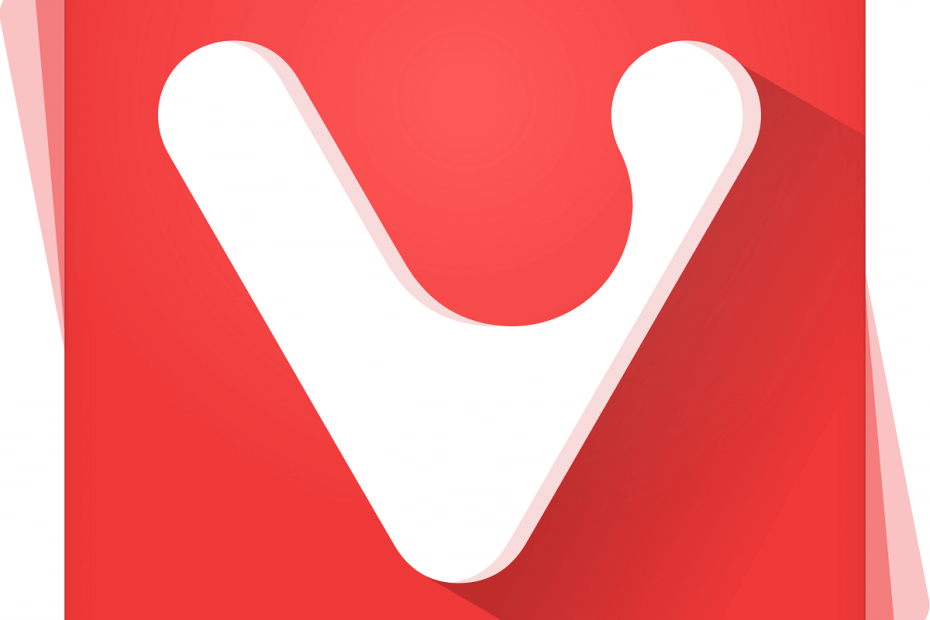
- Migrazione facile: usa l'assistente di Opera per trasferire i dati in uscita, come segnalibri, password, ecc.
- Ottimizza l'utilizzo delle risorse: la tua memoria RAM viene utilizzata in modo più efficiente rispetto ad altri browser
- Privacy migliorata: VPN gratuita e illimitata integrata
- Nessuna pubblicità: il blocco degli annunci integrato accelera il caricamento delle pagine e protegge dall'estrazione di dati
- Gaming friendly: Opera GX è il primo e miglior browser per i giochi
- Scarica Opera
Vivaldi è un browser web freeware che supporta più piattaforme ed è basato su Cromo. Il browser, tuttavia, a volte si imbatte in alcuni lievi problemi di prestazioni.
Ad esempio, gli utenti segnalano un ritardo durante l'apertura o il passaggio a un'altra scheda.
Per fortuna, ci sono alcune soluzioni alternative che puoi eseguire per accelerare le prestazioni del browser.
Come posso migliorare le prestazioni di navigazione di Vivaldi?
1. Prova un browser alternativo
Se non desideri eseguire i due passaggi per la risoluzione dei problemi, puoi semplicemente passare a un browser diverso con problemi di prestazioni da meno a zero.
Su questa nota, raccomandiamo musica lirica, un browser leggero, veloce e altamente personalizzabile che puoi scaricare gratuitamente, utilizzando il pulsante in basso.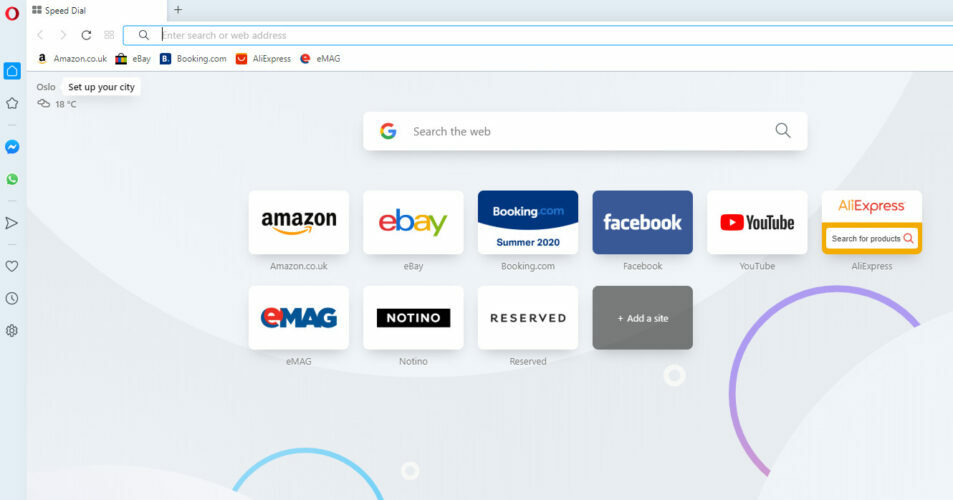
Puoi scaricare Opera usando il pulsante qui sotto (ci vogliono solo un paio di minuti). Il processo di trasferimento dei dati dal browser corrente a OPera è altrettanto semplice.
Per completare l'aspetto della transizione, troverai un'opzione di sincronizzazione nell'area Impostazioni di Opera. Ciò ti consente di importare segnalibri, pagine e altri dati dal tuo browser predefinito.
Il tempo di trasferimento è estremamente breve. Inoltre, puoi continuare a personalizzare il browser in base alle tue esigenze, aggiungendo icone, barre laterali, aree di lavoro e altre estensioni.

musica lirica
Se stai cercando un browser veloce e personalizzabile con il minimo impatto sul tuo sistema operativo, Opera è la risposta.
Visita il sito web
2. Chiudi la pagina delle impostazioni
Se preferisci continuare a utilizzare Vivaldi, inizia modificando alcune impostazioni.
Uno dei motivi per il ritmo lento del browser può essere una pagina delle impostazioni aperta (vivaldi://settings/all/). Normalmente, la tua prima tappa è nella scheda delle impostazioni poiché potresti voler apportare alcune modifiche al browser prima di utilizzarlo.
Una volta terminata la personalizzazione del browser, assicurati di chiudere la pagina delle impostazioni. In caso contrario, Vivaldi ritarderà altre attività del browser.
3. Modificare o disabilitare le funzioni del browser
- Vai a vivaldi://settings/startup/ e imposta il Nuova scheda pagina a pagine specifiche senza assegnare effettivamente un determinato URL al campo.
- Nella stessa pagina, abilita il Schede ripristinate con caricamento lento opzione se in precedenza hai configurato il browser per caricare l'ultima sessione all'avvio.
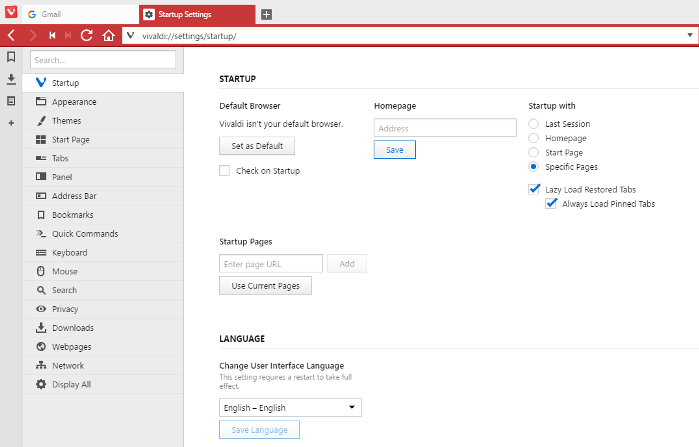
- Vai a vivaldi://impostazioni/aspetto/ e deselezionare Usa animazione e Usa i pulsanti nei controlli della portata scatole.
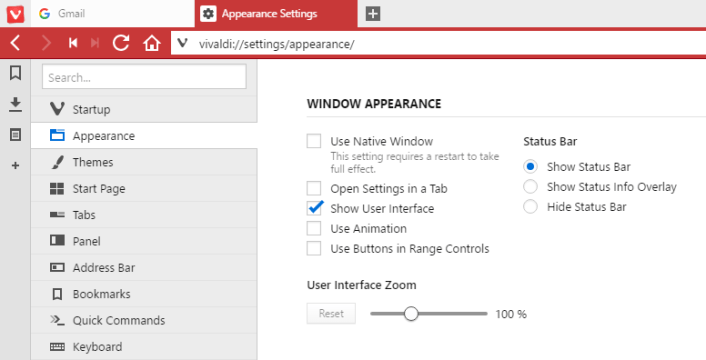
- Poi, in vivaldi://settings/start-page/ deselezionare il Mostra immagine di sfondo scatola.

- Successivamente, in vivaldi://settings/tabs/ deseleziona le seguenti opzioni nel menu delle schede: Mostra miniature popup, Mostra miniature delle schede, Rileva le notifiche del titolo della pagina, e Usa indicatori non letti.
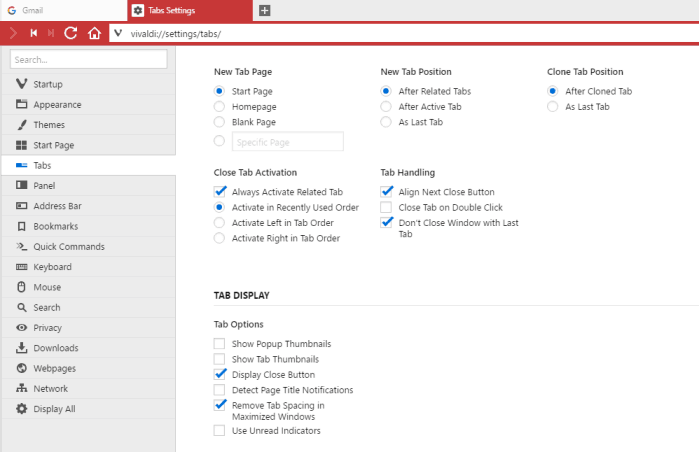
- Nel vivaldi://settings/addressbar/ deselezionare Avanzamento veloce e riavvolgimento.
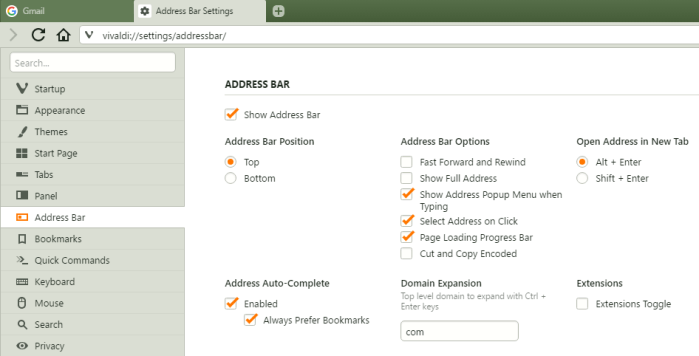
- Ultimo, vai a vivaldi://settings/mouse/ e deselezionare Consenti gesti e Consenti gesti a bilanciere scatole.

Se non puoi vivere senza tutte le funzionalità del browser, non eseguire le modifiche menzionate.
Tuttavia, puoi scegliere di eliminarne alcuni per aumentare la velocità di Vivaldi. Le estensioni possono anche rallentare il browser, quindi potresti voler disabilitarne alcune, come menzionato.
Conosci altri metodi per velocizzare Vivaldi? Condividili con noi nei commenti!
 Hai ancora problemi?Risolvili con questo strumento:
Hai ancora problemi?Risolvili con questo strumento:
- Scarica questo strumento di riparazione del PC valutato Ottimo su TrustPilot.com (il download inizia da questa pagina).
- Clic Inizia scansione per trovare problemi di Windows che potrebbero causare problemi al PC.
- Clic Ripara tutto per risolvere i problemi con le tecnologie brevettate (Sconto esclusivo per i nostri lettori).
Restoro è stato scaricato da 0 lettori questo mese.